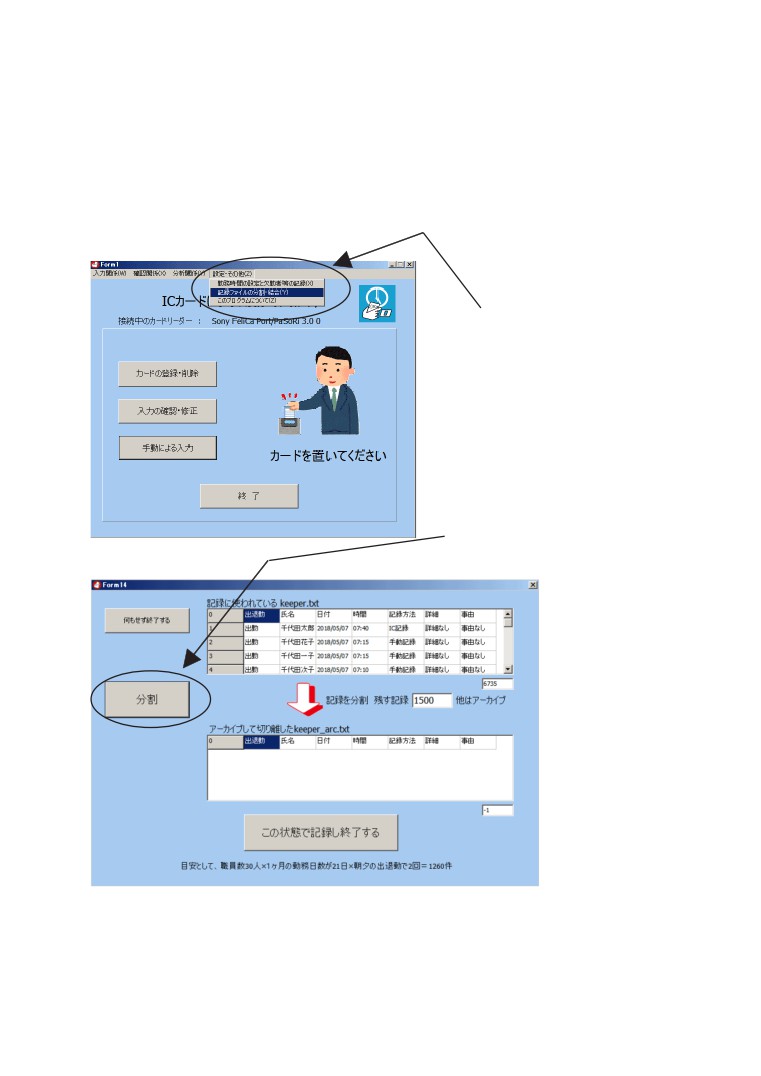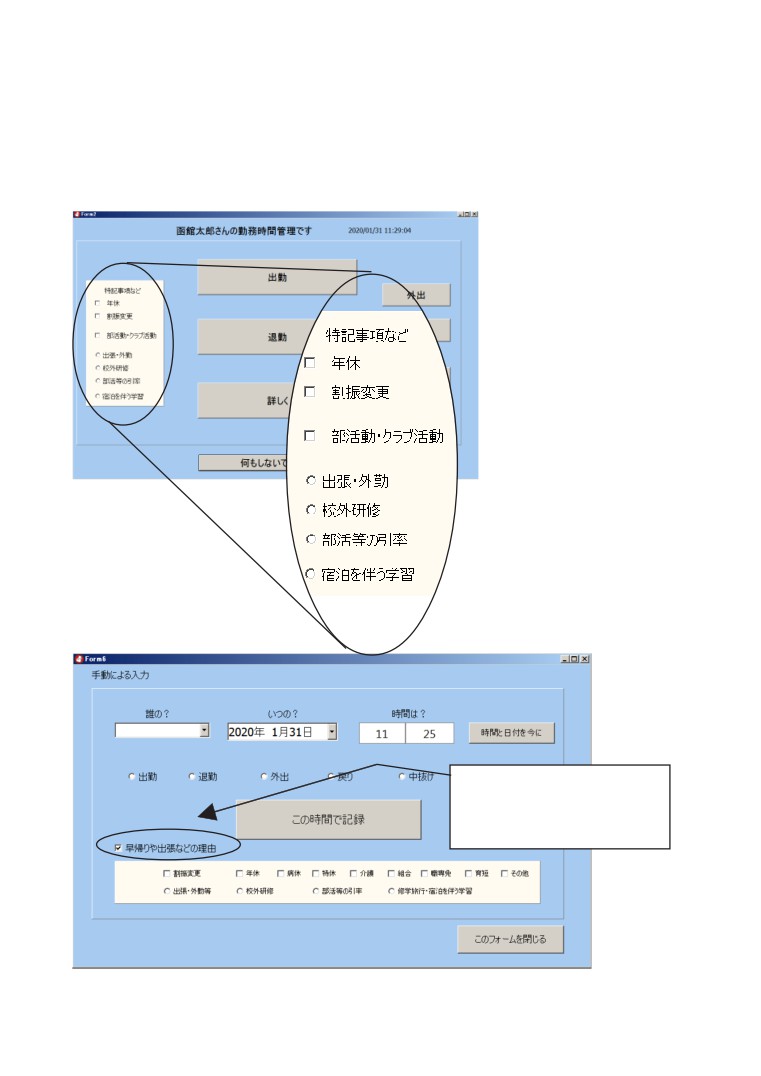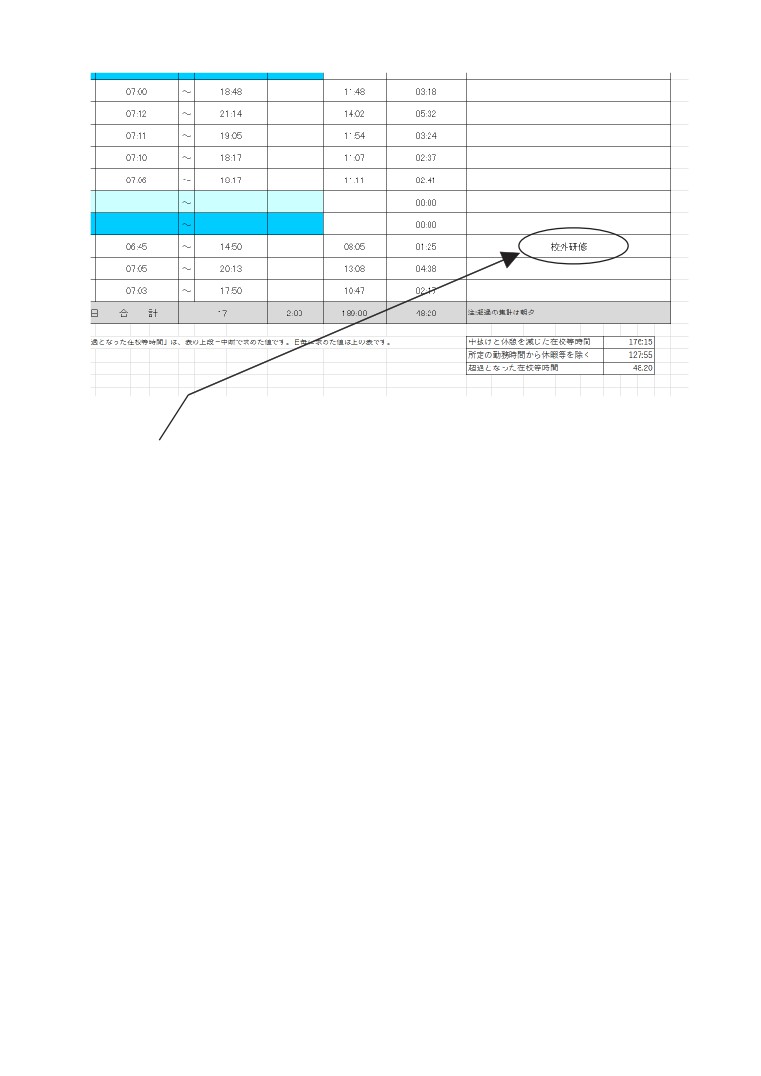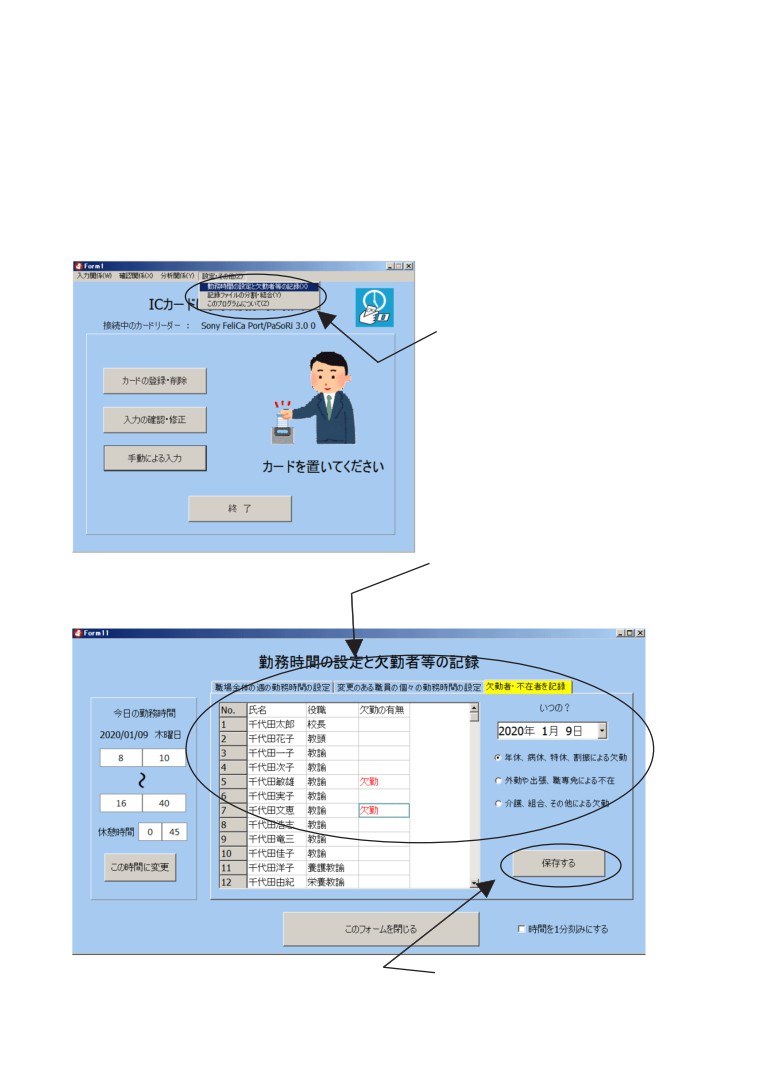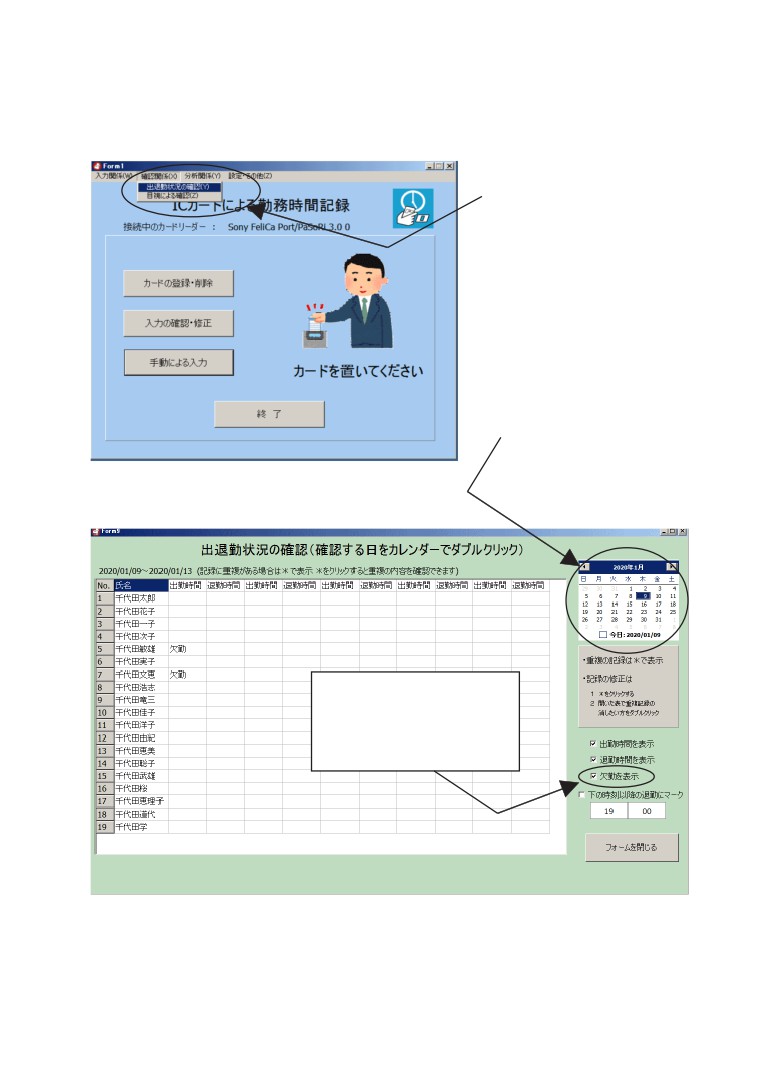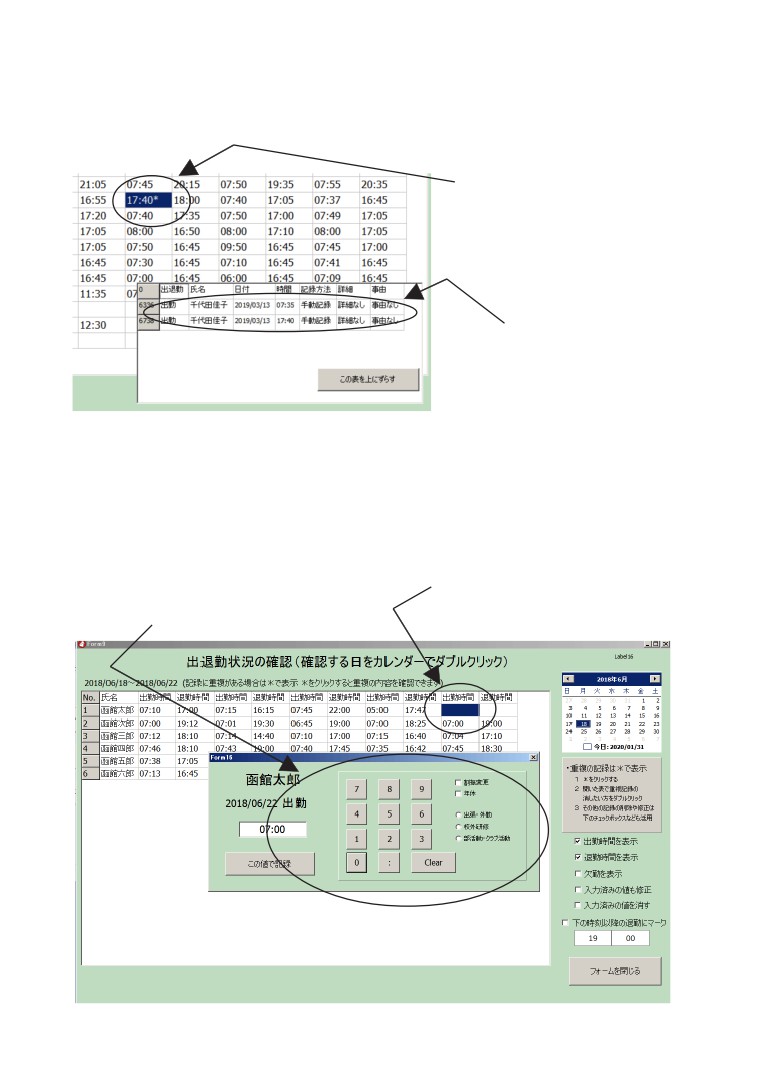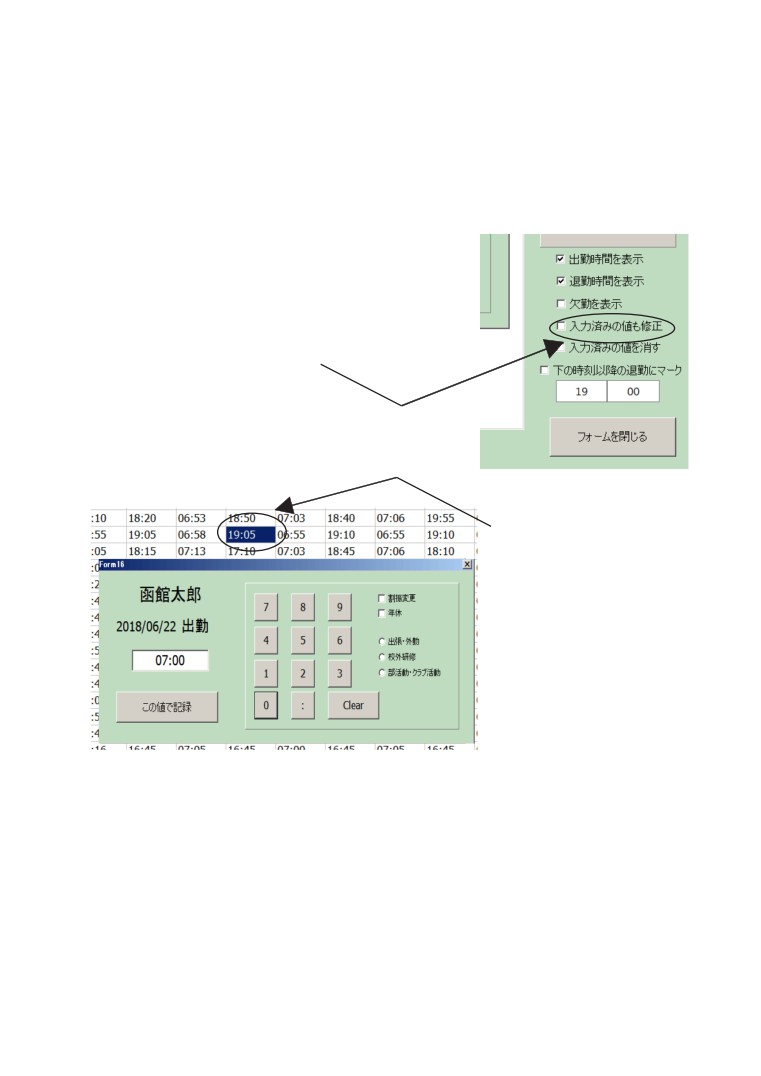記録ファイルの分割
Punch_Out は、テキストファイルを使って、出退勤を記録しているため、年度の後半な
どになって、たくさんの記録が貯まってくると、動きが緩慢になることがあります。
その時には、記録している出退勤の情報を、「すぐ使う直近の記録」と、「見直すとき
に使うアーカイブされた記録」の二つに分割して利用すると、軽快な使用感を維持する
ことができます。
記録ファイルの分割をするときは、「設定」
その他」-「記録ファイルの分割・結合」を
選択します。
分割は、このボタンで行います。記録が
既に分割されている場合は、ボタンが
「結合」に変わります。
分割したファイルが、記録が進み、また大きくなってきたら、いったん切り離してアー
カイブされた記録を結合して、再度、必要な記録だけを残すようにします。
月報を作る際にも、Excelに渡されて分析に利用されるのは、切り離した最新の記録だ
けになります。転送に時間がかかる場合などにも、切り離しておくと便利です。
備考への事由の入力
月報の一覧には備考欄がありますが、記録時に、その事を併せて記録しておくと、月
報を作った際に、備考欄に反映されるようになりました。
ICカードを、カードリーダーに
あてると、備考欄の入力ができ
るようになっています。
このボタンを選んで、出勤か退
勤を記録すると、備考に使われ
る項目が記録されます。
手動入力では、「早帰りや出張等の
理由」というチェックボックスを押
すと、この備考の項目が表示されま
す。
月報の中に、備考が示された例です。
出張・外勤、校外研修、部活の引率、宿泊を伴う学習などが選択可能です。
出張の際に、前日が旅行日になっていて、職場を早く退勤するときなどに、こうした注があ
ると、早く帰っている理由が分かるので、便利です。
欠勤者の入力と表示
勤務時間管理をしていると、IC カードの入力を忘れる人が必ずでてきます。
勤務時間管理をしている際に特に困るのが、記録がないところは、欠勤なのか入力忘
れをしたのかということを確認する作業が必要になることです。
そこで、新しい Punch_Out では、欠勤者を入力し、一覧表に出退勤の時間と併せて表示
できるように改良されました。
欠席者の入力は、「入力関係」か「設定・
その他」のところから行います。
この例では、「設定・その他」-「勤務
時間の設定と欠勤者等の記録」を選択し
ます。
欠勤の情報を入れたい日にちを選択し、
欠勤者のところで、マウスをクリック
すると赤字で欠勤の表示が出ます。
修正は、赤字のところでもう一度マウ
スをクリックすると欠勤をけすことが
できます。
最後に「保存する」のボタンを押し
て、欠勤の記録は完了です。
欠勤者の確認と表示
出退勤の記録と欠勤者の記録を表示するには、次のようにしま
メニューより「確認関係」-「出
退勤状況の確認」を選択しま
す。
ここに、欠勤の記録を重ねて表示す
るには、カレンダーの下方にある、
「欠勤を表示」のチェックボックス
を使います。
欠席者の情報と、出退勤の情報は別々のファイルに記録され、勤務時間管理の時間計
算に使われる出勤、退勤のデータとは混濁しないように配慮しています。
出退勤の記録の修正
出退勤の記録については、次の方法で修正することができるようになっています。
出勤ボタンと退勤ボタンの押し間違い
などで、重複した記録ができることが
あります。(重複時には*マーク)
「*マーク」をクリックすると、重複の
ある記録のリストが表示されますの
で、いらない方の記録をダブルクリッ
クで消去します。
記録漏れなどによる空欄には、直接その空欄に時間を入力できます。その週の勤務な
どを一覧に表示して、記入漏れの空欄があった場合は、その欄をクリックして、時間を
入力します。
時間の入力は、数字キーを押して「07:10」の
記入漏れの空欄でクリックすると、時
ように入力します。間違った表記かどうか
間を入力する画面が表示されます。
チェックして、空欄に書き込みます。
この度の安衛法で示された勤務時間管理ですが、タイムカードや IC カードなどを使っ
て客観性を持った記録とすることが大切だとされています。既に記録した時間をむやみ
に修正することは、ともすればこの趣旨を損なってしまいかねません。
そのため、既に記録された時間を、後で一覧表を使って修正する場合は、次の手順を
踏むようにして、記録を修正される方に意識していただくようにしました。
通常は、出退勤の記録のある欄でマウ
スを押しても、修正の入力フォームは
表示されません。
記録がある欄を修正する場合には、
右下にある「入力済みの値も修正」の
チェックボックスにチェックを入れま
す。
記録を消す場合にも「入力済みの値
を消す」というチェックボックスを
使ってください。
チェックを入れると、出退勤の記
録がある欄でマウスをクリックす
ると、時間を入力する画面が表示
されます。
Punch_Out では記録された出退勤の時間に、「IC 記録」、「手動記録」など、記録された
手段の情報も付加されています。一覧表から、時間を入力したり修正した場合には、注
記として「一覧記録」という情報が付加され、後日修正された記録であることが分かる
ようにしています。
また、Punch_Out を校内 LAN で運用しているケースも増えてきており、出退勤時刻の修
正を行った際に、校内LANの環境によってはテキストファイルの書換えに時間がかかる場
合も散見されるようになりました。そのため、この度の改良では、テキストファイルの
書き換えを行っているときには、「wait!」のマークが表示されるようにして、次の操作
のタイミングがユーザーに分かりやすいようにしました。